Użytkownicy komputerów PC często korzystają z podwyższonego wiersza polecenia lub wiersza polecenia z uprawnieniami administratora do wykonywania niektórych zaawansowanych zadań na poziomie systemu. Najnowsza wersja systemu Windows 10 oferuje szereg sposobów otwierania wiersza polecenia z uprawnieniami administratora.
Kliknięcie prawym przyciskiem myszy przycisku Start, a następnie kliknięcie polecenia Wiersz polecenia (admin) jest prawdopodobnie jednym z najłatwiejszych sposobów otwierania wiersza polecenia administratora w systemie Windows 10 przy otwartym wierszu polecenia administratora w systemie Windows 10 (można użyć Win + X, a następnie klawisza A przyspieszyć pracę).
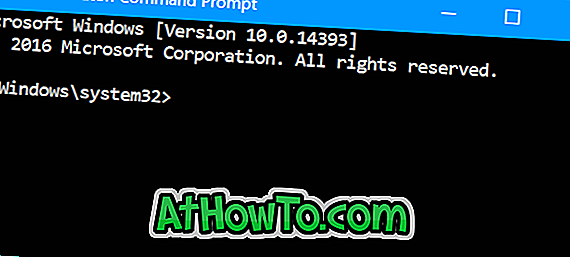
Duża liczba użytkowników komputerów PC woli przypinać często używane programy do paska zadań, aby uzyskać łatwy dostęp. Jeśli często musisz otworzyć wiersz polecenia administratora, może ci się spodobać przypięcie wiersza polecenia administratora do paska zadań w celu szybkiego dostępu.
Przypisz wiersz polecenia z uprawnieniami administratora do paska zadań Windows 10
UWAGA: Tej metody można użyć do uruchomienia dowolnego programu jako administrator bezpośrednio z paska zadań.
Oto jak przypiąć wiersz polecenia z prawami administratora do paska zadań Windows 10.
Krok 1: Użyj wyszukiwania Start / pasek zadań, aby uruchomić wiersz polecenia.
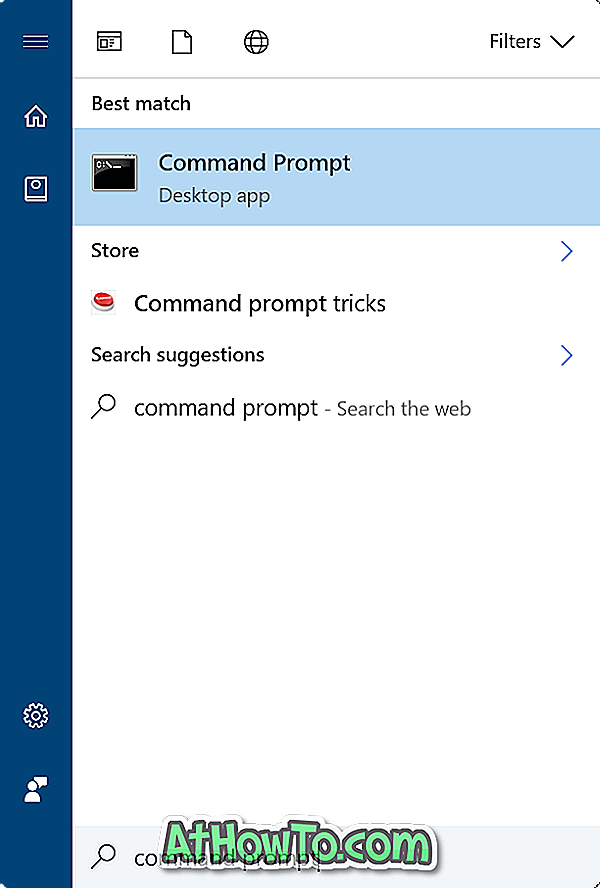
Krok 2: Po uruchomieniu wiersza polecenia kliknij prawym przyciskiem myszy ikonę paska zadań, a następnie kliknij opcję Przypnij do paska zadań . Możesz teraz zamknąć wiersz polecenia.

Pomyślnie przypiąłeś wiersz polecenia do paska zadań, ale kliknięcie go nie otworzy wiersza polecenia z uprawnieniami administratora. Musimy postępować zgodnie z instrukcjami w kolejnych czterech krokach, aby ikona wiersza polecenia przypięta do paska zadań zawsze otwierała wiersz polecenia jako administrator.
Krok 3: Kliknij prawym przyciskiem myszy ikonę wiersza polecenia przypiętą do paska zadań. Teraz powinieneś zobaczyć wiersz poleceń, Odepnij od paska zadań i Zamknij okno (jeśli nie zamknąłeś okna Wiersz polecenia) na liście skoków.
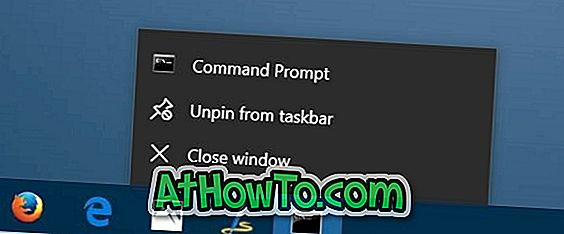
Krok 4: Teraz kliknij prawym przyciskiem myszy wpis Wiersz polecenia na liście skoków (patrz rysunek poniżej), a następnie kliknij Właściwości . Ta akcja spowoduje otwarcie okna dialogowego Właściwości wiersza polecenia.
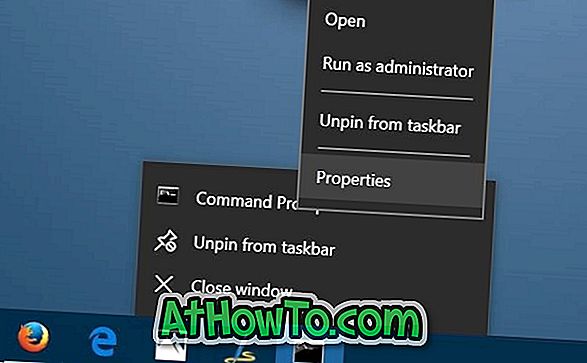
Krok 5: Na karcie Skrót kliknij przycisk Zaawansowane . Zostanie otwarte okno dialogowe Właściwości zaawansowane .
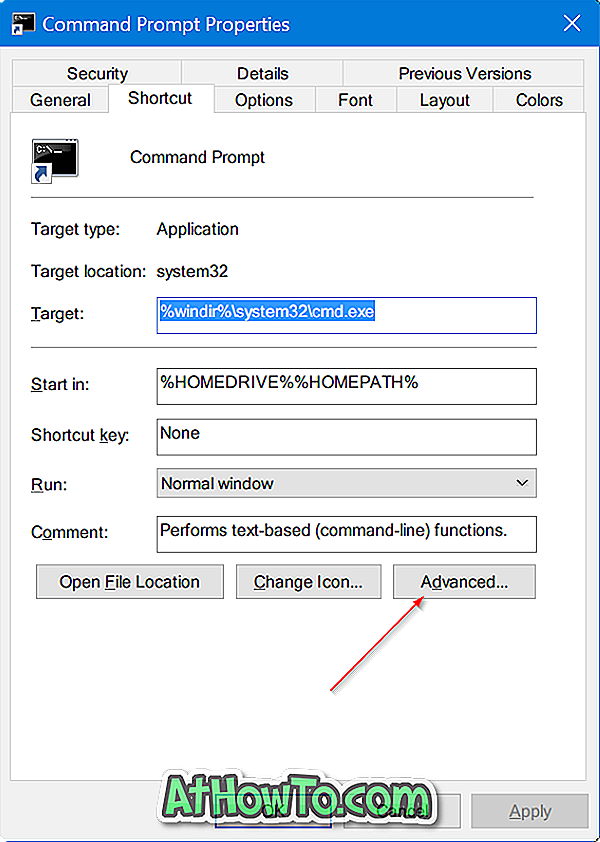
Krok 6: Sprawdź Uruchom jako opcję administratora . Kliknij przycisk OK . Na koniec kliknij przycisk Zastosuj . To jest to!
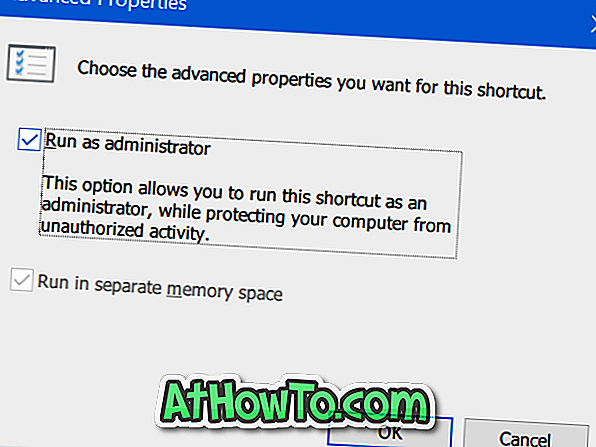
Ikona wiersza polecenia na pasku zadań uruchomi teraz wiersz polecenia z uprawnieniami administratora po każdym kliknięciu. Oczywiście, jeśli chcesz, możesz przenieść ikonę w dowolne miejsce na pasku zadań.


![Jak uzyskać interfejs Windows 8 Ribbon UI w Windows 7, Vista i XP Explorer [Dokładny wygląd interfejsu wstążki]](https://athowto.com/img/vista-tweaks/942/how-get-windows-8-ribbon-ui-windows-7.jpg)









